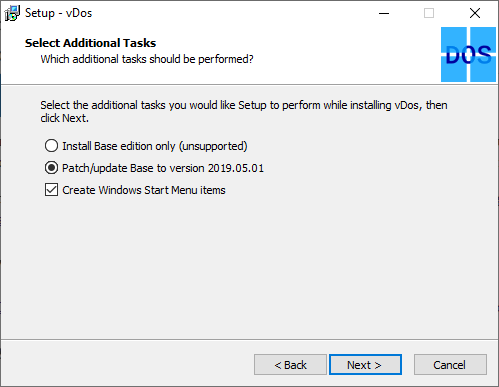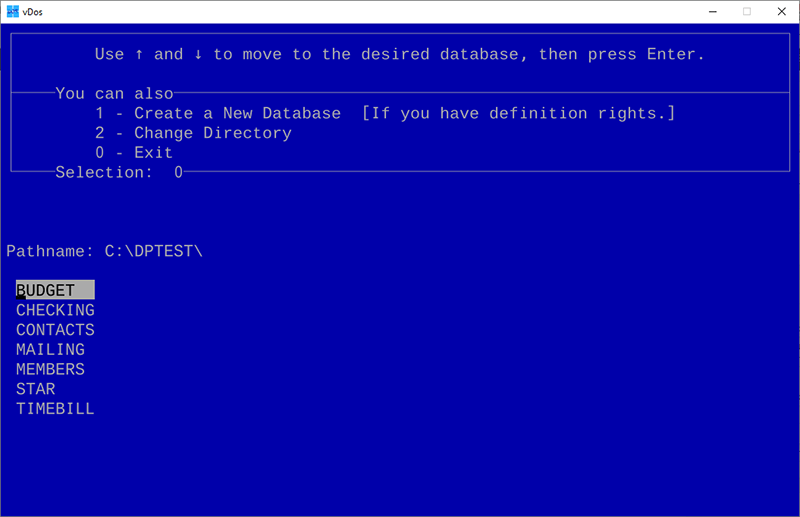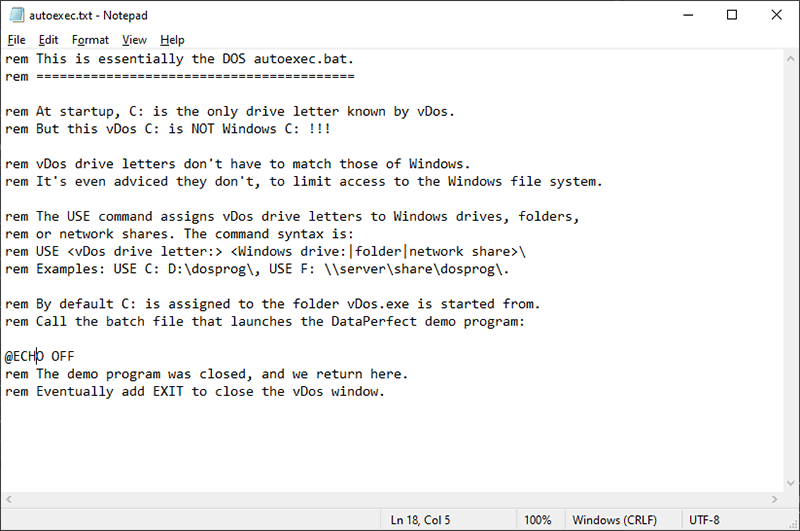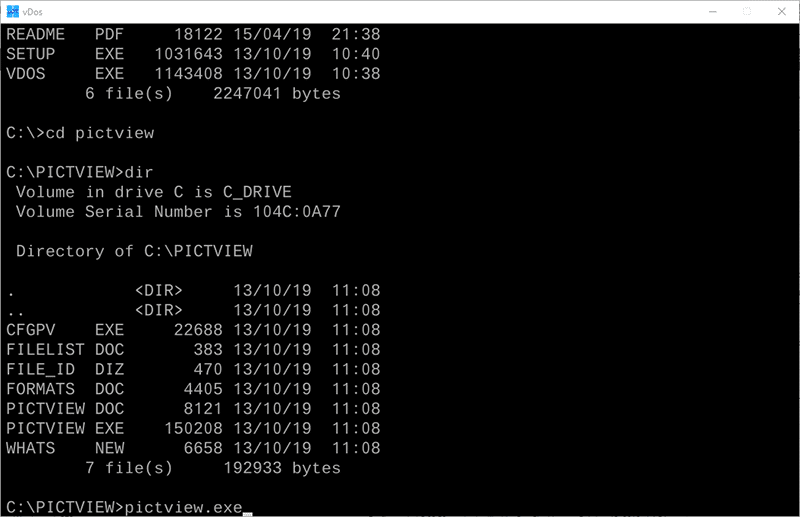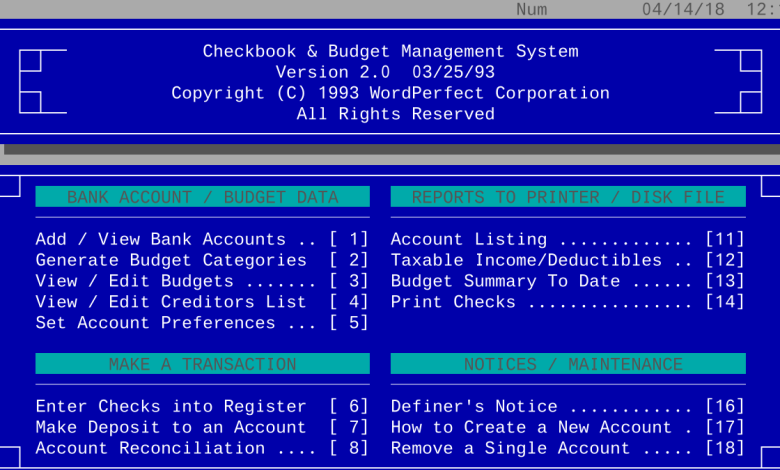
Si vous vous sentez nostalgique des jeux 8 bits ou si vous avez besoin d’exécuter un ancien logiciel, Windows 10 32 bits ne convient pas. Les anciens programmes DOS ont besoin d’un peu plus pour fonctionner sur la nouvelle version 64 bits de Windows.
Vous pouvez utiliser vDos pour vous aider à exécuter un ancien logiciel DOS si vous en avez besoin, bien que ce ne soit pas une option appropriée pour les jeux. Voici comment l’utiliser.
Contenu
Qu’est-ce que vDos ?
Pour permettre aux anciens programmes DOS de s’exécuter sur les nouvelles plates-formes Windows, la machine virtuelle DOS (NTVDM) est utilisée. Windows 10 32 bits inclut cela, mais pas les versions 64 bits. Au lieu de cela, les utilisateurs de Windows verront une alerte contextuelle indiquant que les programmes DOS ne peuvent pas s’exécuter.
vDos est un émulateur DOS tiers qui remplace la technologie NTVDM de Windows. Lorsque vous exécutez un logiciel DOS via vDos, il se charge dans sa propre fenêtre. Il ajoute la prise en charge du réseau et de l’imprimante, fournit un accès au presse-papiers et vous permet d’accéder directement à vos fichiers système.
vDos n’est cependant pas le seul émulateur DOS en ville. DOSBOX est une alternative, principalement conçue pour jouer à d’anciens jeux DOS, ce que les vDos ne peuvent pas faire. Vous pouvez également utiliser vDosPlus, un fork de vDos, bien que vDos reçoive des mises à jour beaucoup plus régulières.
Comment installer vDos
Si vous souhaitez installer vDos, rendez-vous sur la page de téléchargement de vDos et téléchargez le programme d’installation. Le processus d’installation est simple : ouvrez le programme d’installation et suivez les instructions.
Assurez-vous d’autoriser vDos à corriger et à mettre à jour vers la version la plus récente de vDos pendant l’installation.
Une fois vDos installé, vous pouvez vérifier qu’il fonctionne en ouvrant vDos (étiqueté « vDos ») à partir du menu Démarrer.
vDos est livré avec une version de test de DataPerfect, un ancien outil de base de données DOS. Le fichier de configuration initial chargera automatiquement DataPerfect une fois qu’il s’exécutera. Si vDos fonctionne, DataPerfect devrait se charger dans sa propre fenêtre.
Si vDos fonctionne correctement, fermez la fenêtre de test et dirigez-vous vers votre dossier d’installation de vDos (généralement « C:vDos »).
Ouvrez le fichier « autoexec.txt » et supprimez tout ce qui y est répertorié avant d’enregistrer et de fermer.
Ouvrez à nouveau vDos et vous devriez voir l’invite DOS « C: » typique. À partir de là, vous pouvez maintenant exécuter n’importe quel logiciel DOS que vous aimez.
Si vous souhaitez configurer davantage vDos (pour activer la prise en charge de l’impression ou du réseau, par exemple), la FAQ vDos propose une assistance et des conseils pour vous aider.
Comment utiliser les vDos
Une fois la configuration de démarrage initiale de vDos effacée, vous verrez l’invite DOS à chaque fois que vous exécuterez le programme vDos. Il existe une sélection de logiciels DOS intéressants disponibles en ligne que vous pouvez essayer, des navigateurs Web textuels aux outils d’édition graphique.
Pour exécuter votre logiciel, téléchargez votre logiciel DOS et placez-le dans le même répertoire que vDos (par exemple, « C:vDos »). Ce répertoire est traité comme le répertoire initial « C: ».
Utilisez la commande dir pour répertorier les fichiers de votre dossier actuel, puis cd suivi d’un nom de dossier pour vous déplacer vers ce dossier. Tapez .. pour remonter d’un répertoire.
À l’invite DOS « C: », tapez le nom de votre fichier EXE de logiciel DOS et appuyez sur Entrée. Votre logiciel DOS se chargera dans la fenêtre vDos, prêt à être utilisé.
Exécution de programmes DOS sur Windows 10
DOS n’est pas seulement obsolète, il est ancien, avec la version finale de MS-DOS il y a près de vingt ans. Des logiciels comme vDos aident à combler le vide, donnant une nouvelle vie à des logiciels plus anciens que vous ne pourriez pas exécuter autrement.
La prise en charge de DOS est toujours populaire pour ceux qui veulent jouer à des jeux DOS sous Windows. N’hésitez pas à nous donner votre avis sur DOSBOX et vDos dans la section commentaires ci-dessous.
Crédit image : vDos
Cet article est-il utile ? Oui Non